Mẫu Email¶
Các mẫu email được lưu các email được sử dụng nhiều lần để gửi email từ cơ sở dữ liệu. Họ cho phép người dùng gửi liên lạc chất lượng, mà không cần phải soạn cùng một văn bản.
Tạo các mẫu khác nhau được điều chỉnh theo các tình huống cụ thể cho phép người dùng chọn đúng thông điệp cho đúng đối tượng. Điều này làm tăng chất lượng của thông điệp và tỷ lệ tương tác chung với khách hàng.
Ghi chú
Các mẫu email trong Odoo Sử dụng QWEB hoặc XML, cho phép chỉnh sửa email trong kết xuất cuối cùng của họ, làm cho các tùy chỉnh mạnh mẽ hơn, mà không phải chỉnh sửa bất kỳ mã nào. Điều này có nghĩa là ODOO có thể sử dụng giao diện người dùng đồ họa (GUI) để chỉnh sửa email, chỉnh sửa mã phụ trợ. Khi email nhận được được đọc bởi chương trình người dùng cuối, định dạng và đồ họa khác nhau sẽ xuất hiện ở dạng cuối cùng của nó.
Truy cập các mẫu email trong :ref: Chế độ nhà phát triển <chế độ phát triển> Bằng cách điều hướng đến .
Chỉnh sửa mẫu email¶
Tính năng Powerbox có thể được sử dụng khi làm việc với các mẫu email. Tính năng này cung cấp khả năng chỉnh sửa trực tiếp định dạng và văn bản trong một mẫu email, cũng như khả năng thêm liên kết, nút, tùy chọn cuộc hẹn hoặc hình ảnh.
Additionally, the XML/HTML code of the email template can be edited directly, via the </> icon. Dynamic placeholders (referencing fields within Odoo) are also available for use in the email template.
Hộp phát điện¶
The powerbox feature is an enriched text editor with various formatting, layout, and text options.
It can also be used to add XML/HTML features in an email template. The powerbox feature is activated
by typing a forward slash / in the body of the email template.
When a forward slash / is typed in the body of an email template, a drop-down menu appears with
the following options:
Structure
Bulleted list: Create a simple bulleted list.
Numbered list: Create a list with numbering.
Checklist: Track tasks with a checklist.
Table: Insert a table.
Separator: Insert a horizontal rule separator.
Quote: Add a blockquote section.
Code: Add a code section.
2 columns: Convert into two columns.
3 columns: Convert into three columns.
4 columns: Convert into four columns.
Format
Heading 1: Big section heading.
Heading 2: Medium section heading.
Heading 3: Small section heading.
Switch direction: Switch the text's direction.
Text: Paragraph block.
Media
Image: Insert an image.
Article: Link an article.
Navigation
Link: Add a link.
Button: Add a button.
Appointment: Add a specific appointment.
Calendar: Schedule an appointment.
Widgets
3 Stars: Insert a rating over three stars.
5 Stars: Insert a rating over five stars.
Basic Blocks
Signature: Insert your signature.
Marketing Tools
Dynamic Placeholders: Insert personalized content.
Mẹo
To use any of these options, click on the desired feature from the powerbox drop-down menu. To
format existing text with a text-related option (e.g. Heading 1, Switch
direction, etc.), highlight the text, then type in the activator key (forward slash) /, and
select the desired option from the drop-down menu.
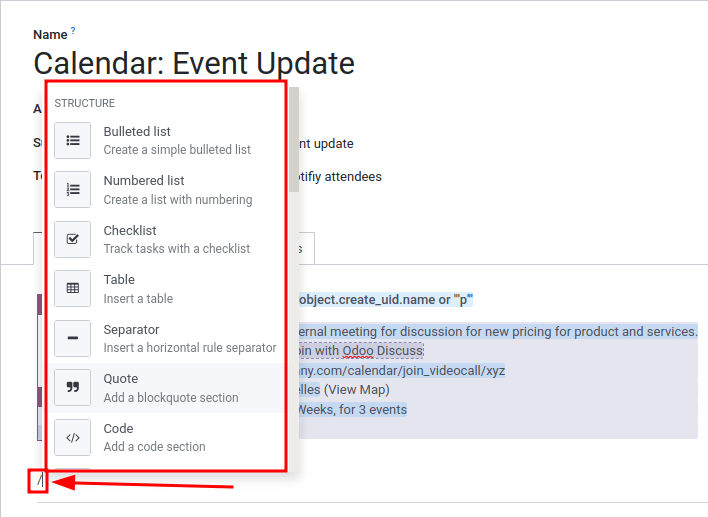
Xem thêm
XML/HTML code editor¶
To access the XML/HTML editor for an email template, first enter developer mode. Then, click the </> icon in the upper-right corner of the template, and proceed to edit the XML/HTML. To return to the standard text editor, click the </> icon again.
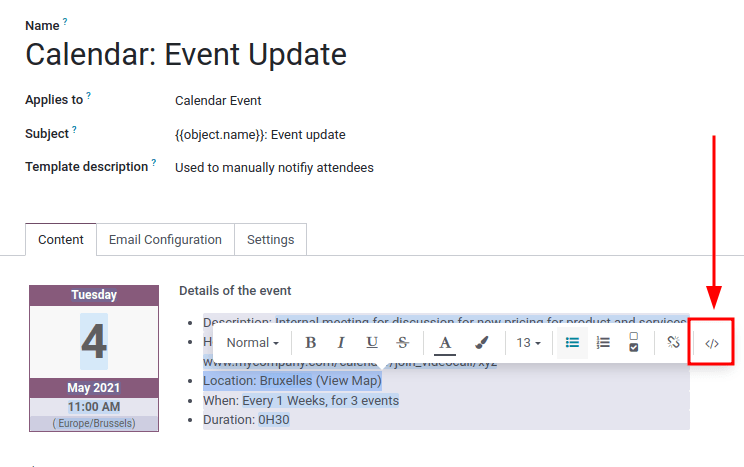
Cảnh báo
The XML/HTML editor should be accessed with caution as this is the backend code of the template. Editing the code can cause the email template to break immediately or when upgrading the database.
Người giữ chỗ năng động¶
Dynamic placeholders reference certain fields within the Odoo database to produce unique data in the email template.
Example
Nhiều công ty muốn tùy chỉnh email của họ với một thông tin khách hàng được cá nhân hóa để thu hút sự chú ý. Điều này có thể được thực hiện trong ODOO bằng cách tham chiếu một trường trong một mô hình bằng cách chèn một trình giữ chỗ động. Ví dụ: tên của một khách hàng có thể được tham chiếu trong email từ trường :guilabel:'Khách hàng` trên mô hình order order. Trình giữ chỗ động cho trường này là: {{object.partner_id}}.
Các trình giữ chỗ động được mã hóa để hiển thị các trường từ trong cơ sở dữ liệu. Các giữ chỗ động có thể được sử dụng trong Body ( Nội dung của mẫu email. Chúng cũng có thể được sử dụng trong các trường có trong Tab Cấu hình email, :guilabel:`Chủ đề 'của email và :guilabel:`Ngôn ngữ.
To use the dynamic placeholders in the Body of an email open the powerbox feature by
typing in / into the body of the email template under the Content tab. Scroll to the
bottom of the options list, to Marketing Tools. Next, select Dynamic
Placeholder. Then select the dynamic placeholder from a list of available options and follow the
prompts to configure it with the desired corresponding Odoo field. Each dynamic placeholder will
vary in configuration.
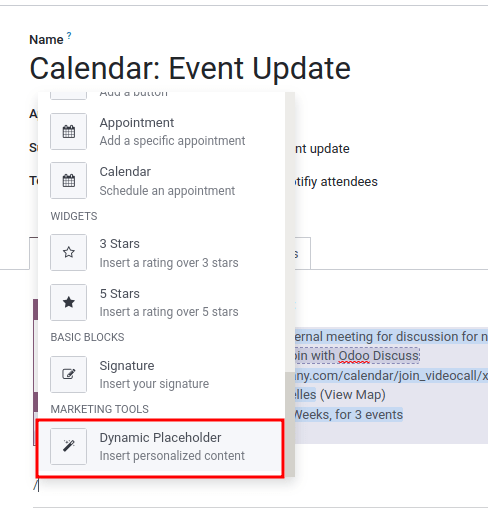
Ghi chú
Mỗi sự kết hợp độc đáo của Field, Mô hình phụ 'và :guilabel:`Subfield tạo ra một trình giữ chỗ động khác nhau. Hãy tưởng tượng nó như một sự kết hợp với lĩnh vực đang được tạo ra.
Để tìm kiếm các trường có sẵn, chỉ cần nhập tên mặt trước (trên giao diện người dùng) của trường trong tìm kiếm. Điều này sẽ tìm thấy kết quả từ tất cả các trường có sẵn cho mô hình mà mẫu email được tạo cho.
Cảnh báo
Tùy chỉnh các mẫu email nằm ngoài phạm vi hỗ trợ Odoo.
Biên tập soạn thảo văn bản¶
A rich text editor toolbar can be accessed by highlighting text in the email template. This can be used to change the heading, font size/style, color, add a list type, or a link.
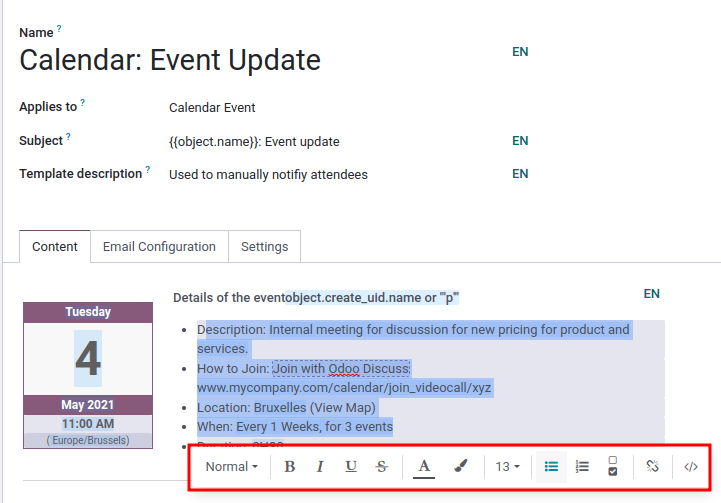
Đặt lại các mẫu email¶
Nếu mẫu email không hoạt động vì mã đã được thay đổi, nó có thể được đặt lại để khôi phục nó trở lại mẫu mặc định ngoài hộp. Chỉ cần nhấp vào nút Đặt lại mẫu ở bên trên bên trái của màn hình và mẫu sẽ được đặt lại.
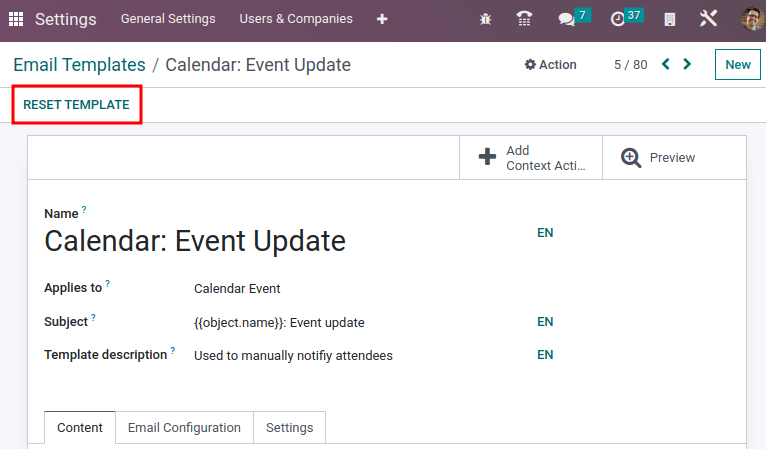
Trả lời mặc định trên mẫu email¶
Trong :guilabel:`Tab Cấu hình email trên mẫu email, có một :guilabel:``Trả lời 'trường. Trong lĩnh vực này, thêm địa chỉ email mà các câu trả lời được chuyển hướng khi gửi email en masse bằng mẫu này.
Mẹo
Thêm nhiều địa chỉ email bằng cách thêm dấu phẩy , giữa các địa chỉ hoặc trình giữ chỗ động.
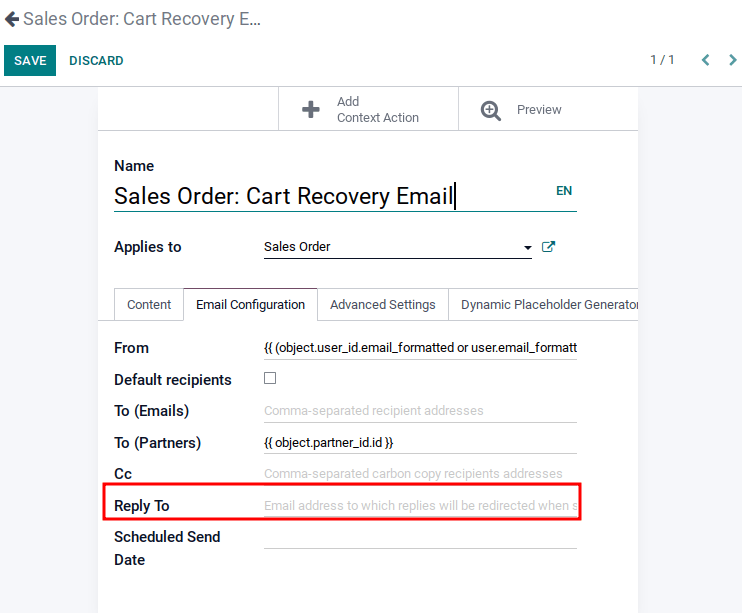
The :guilabel:'Trả lời cho' trường chỉ ** ** được sử dụng để gửi thư hàng loạt (gửi email với số lượng lớn). Email số lượng lớn có thể được gửi trong hầu hết mọi ứng dụng ODOO có tùy chọn xem danh sách.
Để gửi thư hàng loạt, trong khi ở Danh sách Xem, hãy chọn các hộp bên cạnh các bản ghi mong muốn nơi gửi email, nhấp vào nút :guilabel:``Action` (được biểu thị bằng ⚙ ( thiết bị) `biểu tượng) và chọn tùy chọn email mong muốn từ menu thả xuống :guilabel:`hành động. Các tùy chọn email có thể thay đổi tùy theo chế độ xem và ứng dụng danh sách cụ thể.
Nếu có thể gửi email, cửa sổ bật lên của nhà soạn nhạc thư xuất hiện, với các giá trị có thể được xác định và tùy chỉnh. Tùy chọn này sẽ có sẵn trên nút :guilabel:`` Action` trên các trang nơi email có thể được gửi với số lượng lớn --- ví dụ: trên trang :guilabel:'Khách hàng' của ứng dụng CRM. Hành động này xảy ra trong suốt cơ sở dữ liệu ODOO.
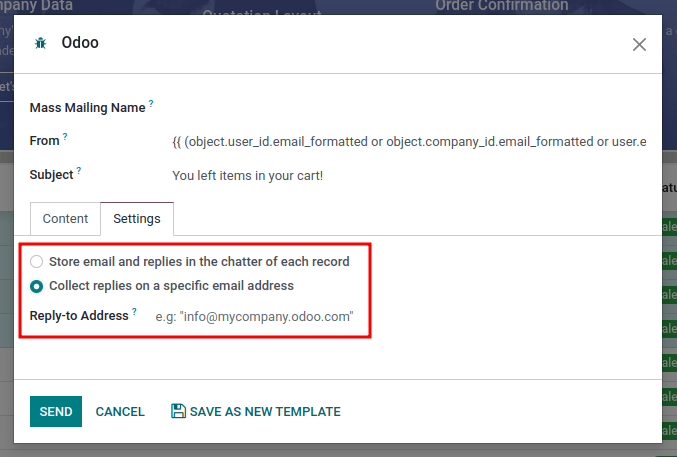
Email giao dịch và URL tương ứng¶
Trong Odoo, nhiều sự kiện có thể kích hoạt việc gửi email tự động. Các email này được gọi là *email giao dịch *và đôi khi chứa các liên kết chuyển hướng đến cơ sở dữ liệu ODOO.
By default, links generated by the database use the dynamic web.base.url key defined in the system
parameters. For more information about this, see system parameters.
Nếu ứng dụng trang web không được cài đặt, khóa Web.base.url sẽ luôn là tham số mặc định được sử dụng để tạo tất cả các liên kết.
Quan trọng
The web.base.url key can only have a single value, meaning that, in a multi-website or
multi-company database environment, even if there is a specific domain name for each website, the
links generated to share a document (or the links within a transactional email) may remain the
same, regardless of which website/company is related to the sending of the email/document.
Example
If the Value of the web.base.url system parameter is equal to
https://www.mycompany.com and there are two separate companies in Odoo with different
website URLs: https://www.mycompany2.com and https://www.mycompany1.com, the links created
by Odoo to share a document, or send a transactional email, come from the domain:
https://www.mycompany.com, regardless of which company sends the document or email.
Điều này không phải lúc nào cũng đúng, vì một số ứng dụng ODOO (ví dụ*Thương mại điện tử*) có một liên kết được thiết lập trong cơ sở dữ liệu với ứng dụng*Trang web*. Trong trường hợp đó, nếu một miền cụ thể được xác định cho trang web, URL được tạo trong mẫu email sử dụng tên miền được xác định trên trang web tương ứng của công ty.
Example
Khi khách hàng mua hàng trên trang web Odoo * Thương mại điện tử *, đơn đặt hàng có một liên kết đã được thiết lập với trang web đó. Do đó, các liên kết trong email xác nhận được gửi đến khách hàng sử dụng tên miền cho trang web cụ thể đó.
Ghi chú
Một tài liệu được chia sẻ bằng cách sử dụng ứng dụng*tài liệu*sẽ Luôn luôn Sử dụng khóa web.base.url, vì tài liệu được chia sẻ không được liên kết với bất kỳ trang web cụ thể nào. Điều này có nghĩa là URL sẽ luôn giống nhau (giá trị khóa web.base.url), bất kể công ty nào được chia sẻ. Đây là một giới hạn được biết đến.
For more information about how to configure domains, check out the domain name documentation.
Cập nhật bản dịch trong các mẫu email¶
Trong ODOO, các mẫu email được dịch tự động cho tất cả người dùng trong cơ sở dữ liệu cho tất cả các ngôn ngữ được cài đặt. Thay đổi các bản dịch không cần thiết. Tuy nhiên, nếu vì một lý do cụ thể, một số bản dịch cần phải được thay đổi, nó có thể được thực hiện.
Cảnh báo
Giống như bất kỳ sửa đổi nào trong mã, nếu các thay đổi dịch không được thực hiện chính xác (ví dụ: sửa đổi dẫn đến cú pháp xấu), nó có thể phá vỡ mẫu và kết quả là, mẫu sẽ xuất hiện trống.
Để chỉnh sửa bản dịch, đầu tiên nhập :ref: Chế độ nhà phát triển <chế độ phát triển-chế độ>. Sau đó, trên mẫu email, nhấp vào nút Chỉnh sửa, sau đó nhấp vào nút ngôn ngữ, được biểu thị bằng chữ cái đầu của ngôn ngữ hiện đang được sử dụng (ví dụ en cho tiếng Anh).

Ghi chú
Nếu không có nhiều ngôn ngữ được cài đặt và kích hoạt trong cơ sở dữ liệu hoặc nếu người dùng không có quyền truy cập quản trị, nút ngôn ngữ sẽ không xuất hiện.
Một cửa sổ bật lên với các ngôn ngữ khác nhau được cài đặt trên cơ sở dữ liệu xuất hiện. Từ cửa sổ bật lên này, chỉnh sửa các bản dịch là có thể. Khi các thay đổi mong muốn đã được thực hiện, hãy nhấp vào nút Save để lưu các thay đổi.
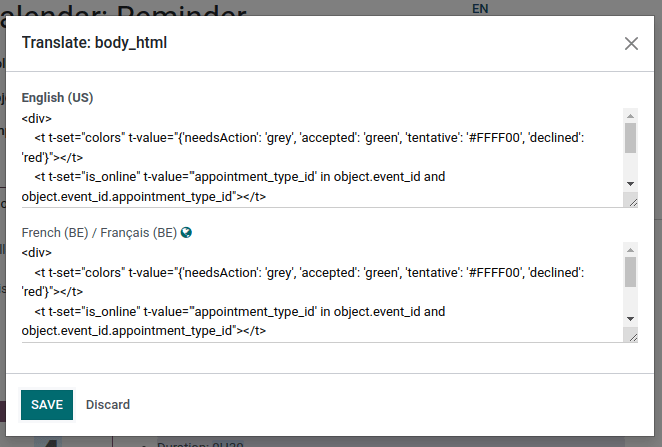
Ghi chú
Khi chỉnh sửa các bản dịch, ngôn ngữ mặc định được đặt trong cơ sở dữ liệu xuất hiện trong ** in đậm **.